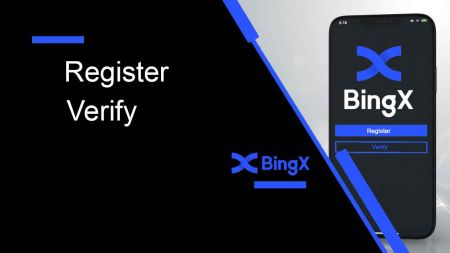نحوه ثبت و تأیید حساب در BINGX
این راهنما یک مرور کلی واضح و حرفه ای در مورد نحوه ثبت و تأیید حساب خود در BINGX به سرعت و با خیال راحت ارائه می دهد.
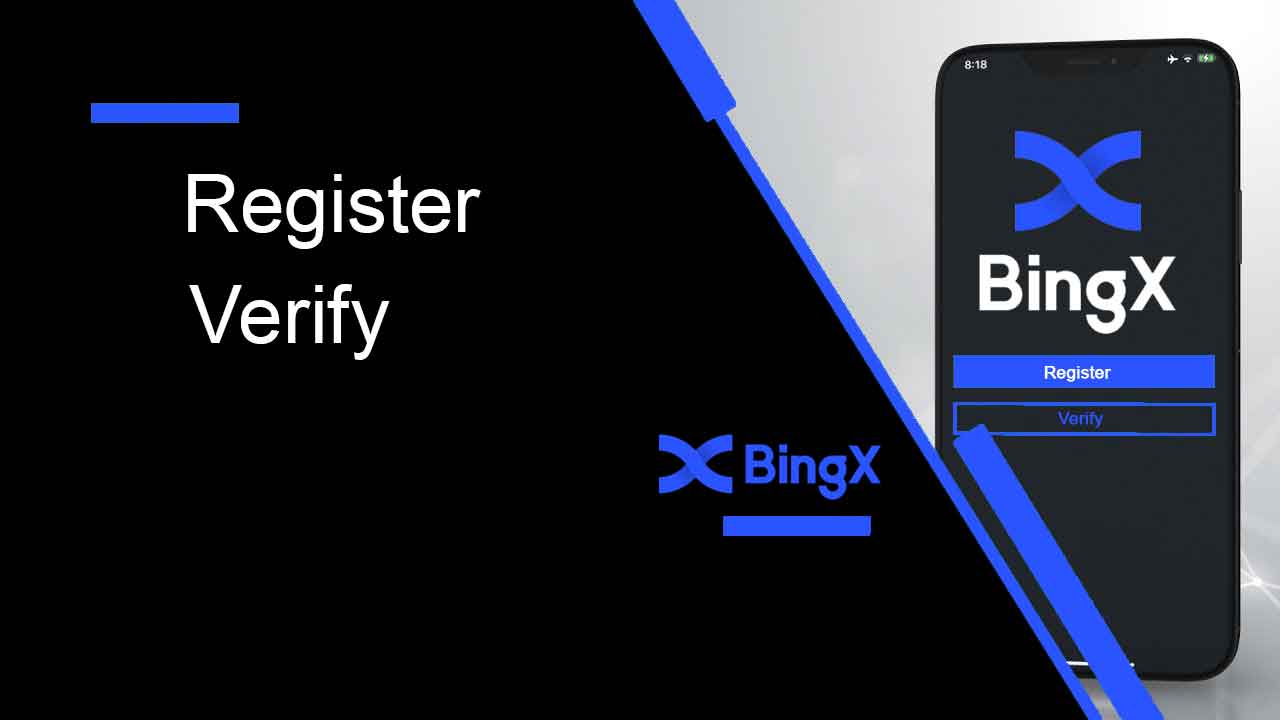
نحوه ثبت حساب در BingX
نحوه ثبت حساب BingX [PC]
از طریق ایمیل در BingX یک حساب ثبت کنید
1. ابتدا، باید به صفحه اصلی BingX بروید و روی [ Sign Up ] کلیک کنید .
2. پس از باز کردن صفحه ثبت نام، [ایمیل] خود را وارد کنید ، رمز عبور خود را تنظیم کنید، پس از پایان خواندن، روی [I have readeded to Customer Agreement and Privacy Policy] کلیک کنید و [ثبت نام] را کلیک کنید .

به یاد داشته باشید: حساب ایمیل ثبت شده شما به طور مستقیم به حساب BingX شما متصل است، بنابراین لطفاً اقدامات احتیاطی امنیتی را انجام دهید و رمز عبور قوی و پیچیده ای را انتخاب کنید که شامل 8 تا 20 کاراکتر از جمله حروف بزرگ و کوچک، اعداد و نمادها باشد. رمزهای عبور حساب ایمیل ثبت شده و BingX را یادداشت کنید و سپس رکورد خود را نهایی کنید. آنها را نیز به درستی نگهداری کنید.
3. [کد تأیید] ارسال شده به ایمیل شما را وارد کنید.

4. پس از اتمام مراحل یک تا سه، ثبت حساب شما به پایان می رسد. می توانید تجارت را با استفاده از پلتفرم BingX شروع کنید.

ثبت حساب در BingX با شماره تلفن
1. به BingX بروید و سپس روی [ ثبت نام ] در گوشه سمت راست بالا کلیک کنید. 2. در صفحه ثبت نام، [کد کشور] را انتخاب کنید ، [ شماره تلفن] خود را وارد کنید و یک رمز عبور برای حساب خود ایجاد کنید. سپس، شرایط خدمات را بخوانید و با آن موافقت کنید و روی [ثبت نام] کلیک کنید . نکته: رمز عبور شما باید ترکیبی از اعداد و حروف باشد. باید حداقل 8 کاراکتر داشته باشد. 3. شماره تلفن شما یک کد تایید از سیستم دریافت می کند. در عرض 60 دقیقه، لطفاً کد تأیید را وارد کنید . 4. تبریک می گویم، شما با موفقیت در BingX ثبت نام کرده اید.



نحوه ثبت حساب BingX [موبایل]
ثبت حساب در برنامه BingX
1. برنامه BingX [ BingX App iOS ] یا [ BingX App Android ] را که دانلود کرده اید باز کنید و روی نماد در گوشه بالا سمت راست کلیک کنید.
2. روی [ثبت نام] کلیک کنید .

3. [ایمیل] را که برای حساب خود استفاده می کنید وارد کنید، سپس روی [بعدی] کلیک کنید .

4. نوار لغزنده را بکشید تا پازل تأیید امنیتی کامل شود.

5. [کد تأیید ایمیل] ارسال شده به ایمیل و [رمز عبور] و [کد ارجاع (اختیاری)] را وارد کنید . کادر کنار [موافقت نامه سرویس و خط مشی رازداری را خوانده و موافقت کرده ام] را علامت بزنید و روی [تکمیل] ضربه بزنید .

6. ثبت نام شما برای یک حساب کاربری کامل شده است. اکنون می توانید برای شروع تجارت وارد شوید!

ثبت حساب در BingX Web
1. برای ثبت نام، [Register] را در گوشه سمت راست بالای صفحه اصلی BingX انتخاب کنید . 2. [آدرس ایمیل] ، [گذرواژه] و [کد ارجاع (اختیاری)]
حساب شما باید وارد شود. پس از علامت زدن کادر کنار «موافقتنامه مشتری و خط مشی رازداری را خوانده و با آن موافقت کردهاید» [ثبت نام] را انتخاب کنید . توجه: رمز عبور شما باید ترکیبی از اعداد و حروف باشد. باید حداقل 8 کاراکتر داشته باشد. 3. [کد تأیید ایمیل] ارسال شده به ایمیل شما را وارد کنید. 4. ثبت نام حساب شما کامل شده است. اکنون می توانید وارد شوید و تجارت را شروع کنید!



برنامه BingX را دانلود کنید
برنامه BingX را برای iOS دانلود کنید
1. برنامه BingX ما را از App Store دانلود کنید یا روی BingX کلیک کنید: BTC Crypto2 را خریداری کنید. روی [Get] کلیک کنید .
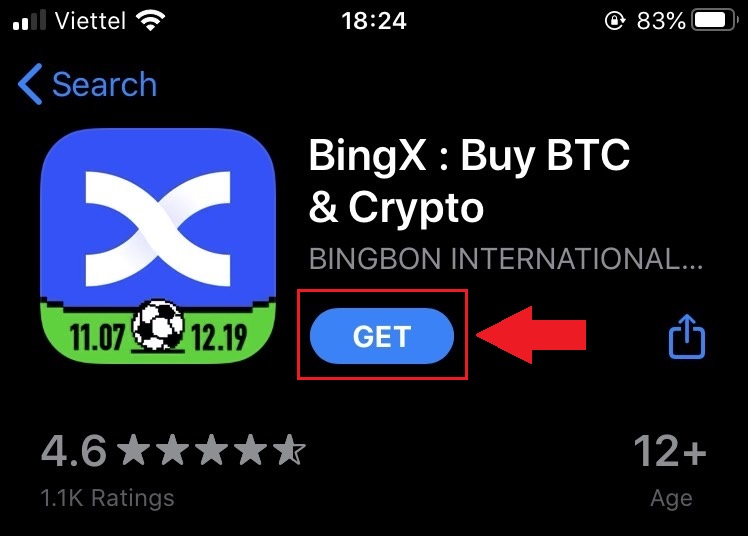
3. منتظر بمانید تا نصب کامل شود. سپس می توانید برنامه را باز کرده و در برنامه BingX ثبت نام کنید.

برنامه BingX را برای اندروید دانلود کنید
1. با کلیک روی BingX Trade Bitcoin، Buy Crypto ، برنامه زیر را در تلفن خود باز کنید .2. برای تکمیل دانلود، روی [Install]

کلیک کنید. 3. برنامه ای را که دانلود کرده اید باز کنید تا یک حساب کاربری در برنامه BingX ثبت کنید.

سوالات متداول (سؤالات متداول)
آیا این برنامه برای دانلود روی کامپیوتر یا گوشی هوشمند لازم است؟
نه، لازم نیست. برای ثبت نام و ایجاد یک حساب کاربری کافی است فرم موجود در وب سایت شرکت را تکمیل کنید.
چرا نمی توانم اس ام اس دریافت کنم؟
ازدحام شبکه تلفن همراه ممکن است باعث ایجاد مشکل شود، لطفاً 10 دقیقه دیگر دوباره امتحان کنید.
با این حال، می توانید با دنبال کردن مراحل زیر سعی کنید مشکل را حل کنید:
1. لطفاً مطمئن شوید که سیگنال تلفن به خوبی کار می کند. اگر نه، لطفاً به مکانی بروید که بتوانید سیگنال خوبی را روی تلفن خود دریافت کنید. 2. عملکرد لیست سیاه یا سایر روش های مسدود کردن پیامک را
خاموش کنید .
3. گوشی خود را به حالت هواپیما تغییر دهید، گوشی خود را ریبوت کنید و سپس حالت هواپیما را خاموش کنید.
اگر هیچ یک از راه حل های ارائه شده نمی تواند مشکل شما را حل کند، لطفا یک تیکت ارسال کنید.
چرا نمی توانم ایمیل دریافت کنم؟
اگر ایمیل خود را دریافت نکردید، میتوانید مراحل زیر را امتحان کنید:
1. بررسی کنید که آیا میتوانید ایمیلها را به طور معمول در Email Client خود ارسال و دریافت کنید.
2. لطفا مطمئن شوید که آدرس ایمیل ثبت شده شما صحیح است.
3. بررسی کنید که آیا تجهیزات دریافت ایمیل و شبکه کار می کند یا خیر.
4. سعی کنید ایمیل های خود را در پوشه های هرزنامه یا سایر پوشه ها جستجو کنید.
5. لیست سفید آدرسهای
را تنظیم کنید
نحوه تأیید حساب در BingX
نحوه تأیید هویت در BingX (KYC)



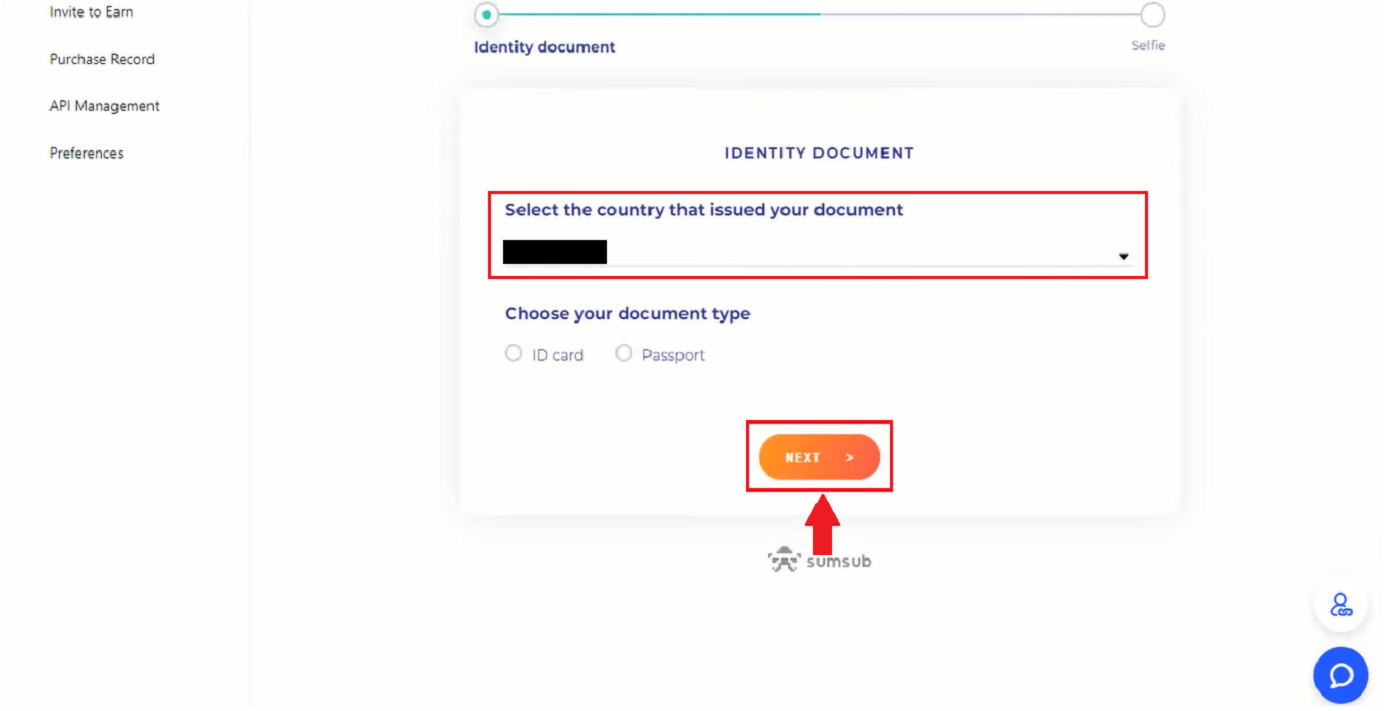









نحوه تنظیم Google Verification در BingX
برای تایید امن و مطمئن بهتر است مراحلی را که در مرکز امنیتی ما راهنمایی شده است دنبال کنید.1. در صفحه اصلی، روی برچسب نمایه [ امنیت حساب ] کلیک کنید . 2. در زیر Security Center، روی نماد [Link] در سمت راست خط تأیید Google کلیک کنید. 3. پس از آن یک پنجره جدید برای [دانلود برنامه Google Authenticator] با دو کد QR ظاهر می شود . بسته به تلفنی که استفاده میکنید، لطفاً iOS دانلود Google Authenticator یا Android دانلود Google Authenticator را انتخاب و اسکن کنید. روی [Next] کلیک کنید . 4. کلید را در Google Authenticator اضافه کنید و یک پنجره بک آپ بگیرید. با کلیک بر روی نماد [Copy Key] کد QR را کپی کنید . سپس روی نماد [Next] کلیک کنید . 5. پس از کلیک بر روی [Next] در یک پنجره جدید، کد تأیید زیر را وارد کنید تا پنجره بازشو تأیید شود. میتوانید درخواست کنید که کد جدیدی در ایمیل شما در نوار 1 قرار داده شود. پس از آماده شدن برای قرار دادن کد، روی ماوس کلیک راست کرده و آخرین کد پنجره را در نوار [Google Verification Code] قرار دهید . روی نماد [ارسال] کلیک کنید .





نحوه تنظیم تأیید شماره تلفن در BingX
1. در صفحه اصلی، روی برچسب نمایه [ امنیت حساب] کلیک کنید . 2. در قسمت Security Center، روی نماد [Link] در سمت راست خط شماره تلفن کلیک کنید. 3. در کادر 1 روی فلش رو به پایین کلیک کنید تا کد منطقه را وارد کنید، در کادر 2 شماره تلفن خود را وارد کنید، در کادر 3 کد پیامک را وارد کنید، در کادر 4 کدی را که به ایمیل شما ارسال شده است، در کادر 5 کد GA را وارد کنید. سپس روی نماد [OK] کلیک کنید .


سوالات متداول (سؤالات متداول)
چرا از من خواسته شده است که سلفی خود را دوباره برای تأیید نمایه ارسال کنم؟
اگر ایمیلی از ما دریافت کردهاید که از شما میخواهد سلفی خود را دوباره آپلود کنید، به این معنی است که متأسفانه سلفیای که ارسال کردهاید توسط تیم انطباق ما پذیرفته نمیشود. شما ایمیلی از ما دریافت خواهید کرد که در آن دلیل خاصی که چرا سلفی قابل قبول نبود توضیح داده شده است.
هنگام ارسال سلفی خود برای فرآیند تأیید نمایه، بسیار مهم است که از موارد زیر اطمینان حاصل کنید:
- سلفی واضح، بدون تار و رنگی است،
- سلفی به هیچ وجه اسکن، ضبط مجدد یا اصلاح نمی شود،
- هیچ شخص ثالثی در سلفی یا حلقه زنده شما قابل مشاهده نیست،
- شانه های شما در سلفی قابل مشاهده است،
- عکس با نور مناسب گرفته شده است و هیچ سایه ای وجود ندارد.
اطمینان از موارد فوق ما را قادر می سازد تا درخواست شما را سریعتر و روان تر پردازش کنیم.
آیا می توانم اسناد شناسایی/سلفی خود را برای تأیید نمایه (KYC) از طریق چت زنده یا ایمیل ارسال کنم؟
متأسفانه، به دلیل انطباق و دلایل امنیتی، ما نمیتوانیم اسناد تأیید نمایه شما (KYC) را شخصاً از طریق چت زنده یا ایمیل آپلود کنیم.
ما از امنیت بالا و رویههای انطباق پیروی میکنیم، بنابراین به کاربران خود اعتقاد داریم و آنها را تشویق میکنیم تا برنامههای خود را با کمترین دخالت طرفهای خارجی ارسال کنند.
البته، ما همیشه میتوانیم در این فرآیند پشتیبانی و پیشنهاداتی ارائه کنیم. ما اطلاعات گسترده ای در مورد اینکه چه اسنادی به احتمال زیاد بدون مشکل پذیرفته و تأیید می شوند، داریم.
KYC چیست؟
به طور خلاصه، تأیید KYC تأیید هویت یک فرد است. برای "مشتری/مشتری خود را بشناسید" مخفف است. سازمانهای مالی اغلب از رویههای KYC استفاده میکنند تا تأیید کنند که مشتریان و مشتریان بالقوه واقعاً همانهایی هستند که ادعا میکنند، و همچنین برای به حداکثر رساندن امنیت و انطباق معاملات.
امروزه، همه صرافیهای اصلی ارزهای رمزنگاریشده، تأیید KYC را درخواست میکنند. اگر این راستیآزمایی به پایان نرسد، کاربران نمیتوانند به همه ویژگیها و خدمات دسترسی داشته باشند.
نتیجه: راه اندازی BingX خود را برای یک تجربه تجارت ایمن کامل کنید
ثبت و تأیید حساب خود در BingX یک گام مهم در دسترسی به طیف گسترده ای از ویژگی های این پلتفرم و اطمینان از انطباق با مقررات مالی جهانی است. یک حساب تایید شده نه تنها امنیت را افزایش می دهد، بلکه محدودیت های برداشت بالاتر و عملکردهای معاملاتی پیشرفته را نیز باز می کند. با دنبال کردن این راهنما، میتوانید به سرعت و با اطمینان فرآیند راهاندازی را تکمیل کنید و به صورت ایمن در BingX تجارت کنید.